Philips 49PUS7170/12 - Instrukcje
Instrukcja obsługi Philips 49PUS7170/12

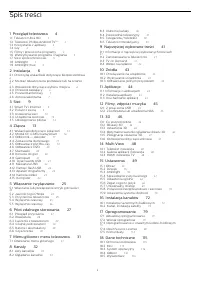
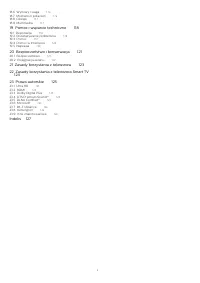
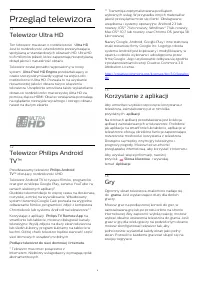
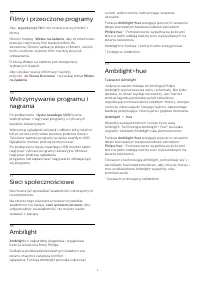

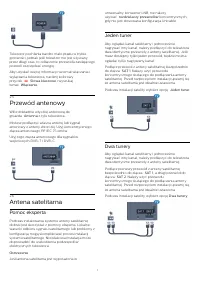
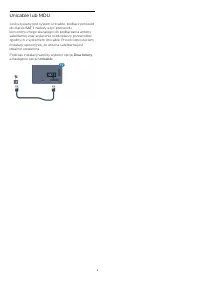
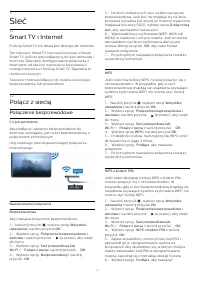

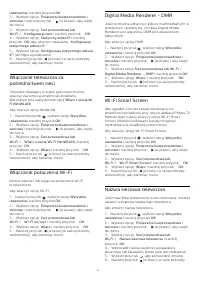
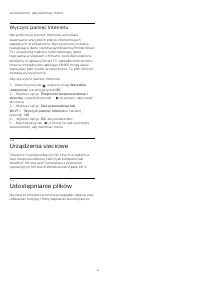
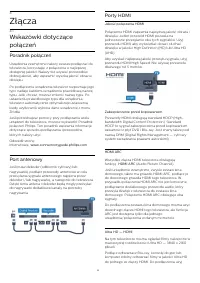
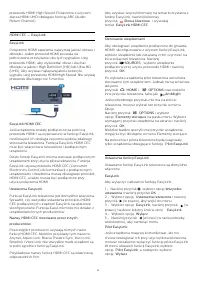
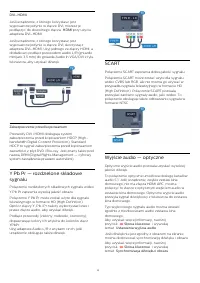

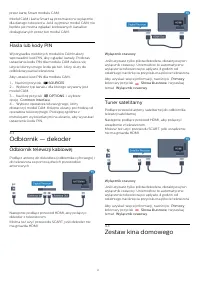
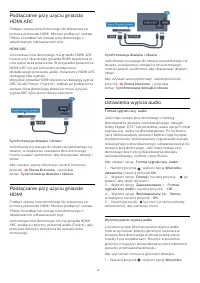


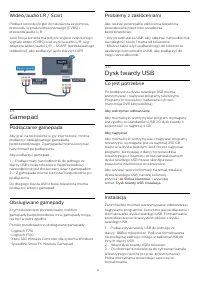
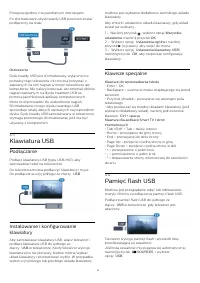
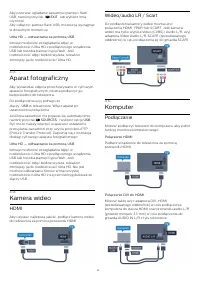
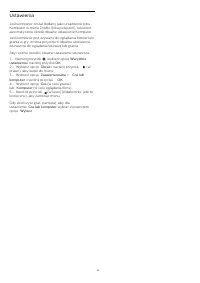

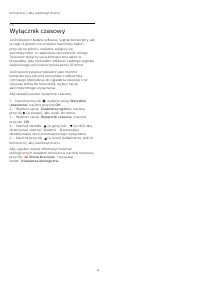
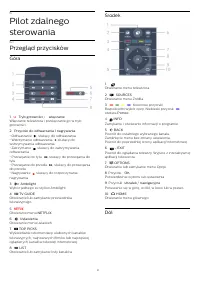
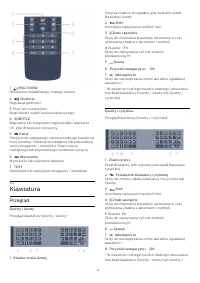

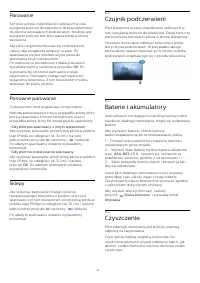
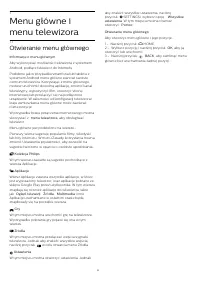
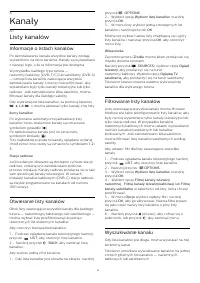
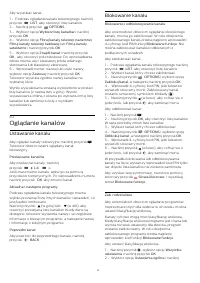
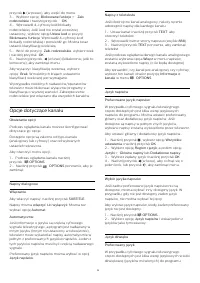
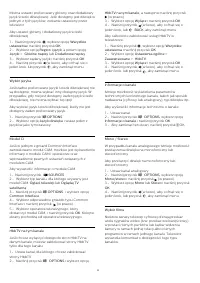
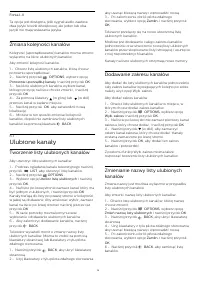
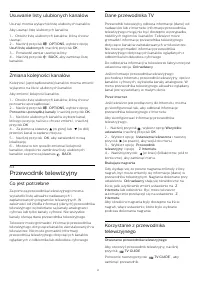
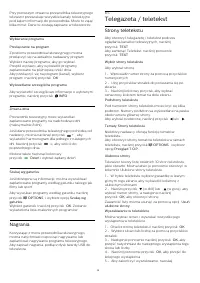

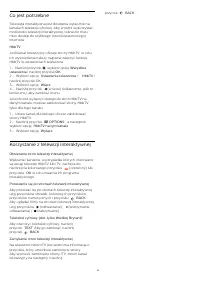
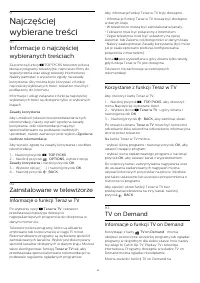
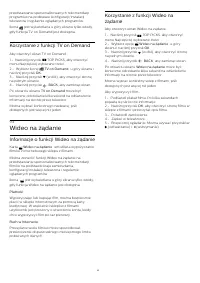

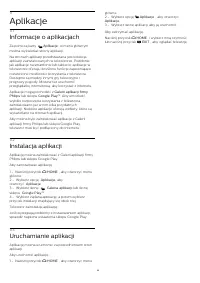



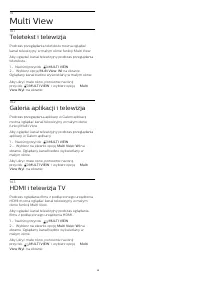

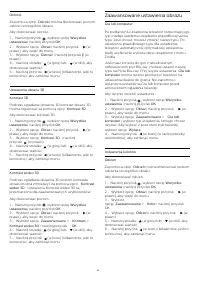
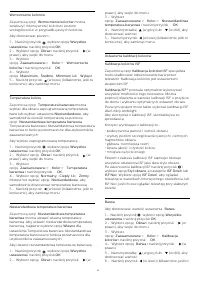
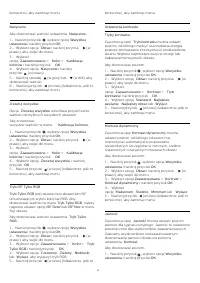

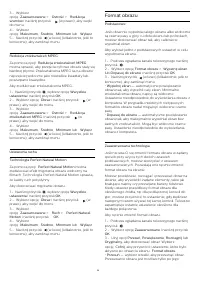
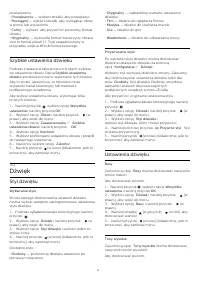
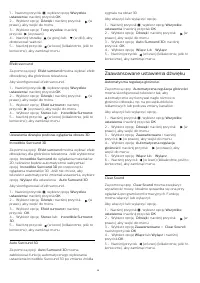
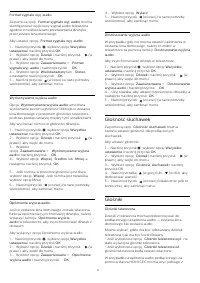
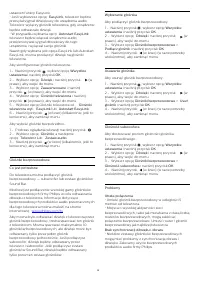
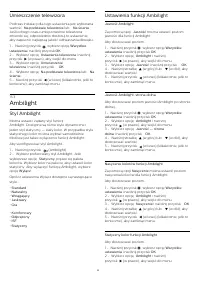
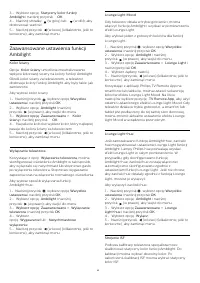
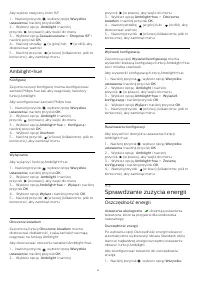

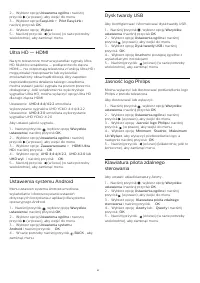
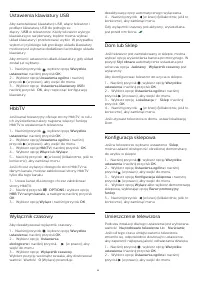


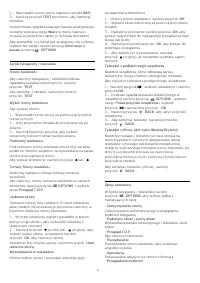
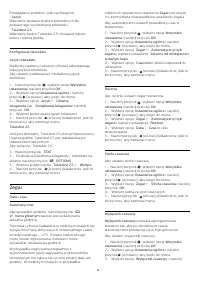
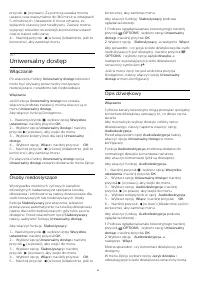
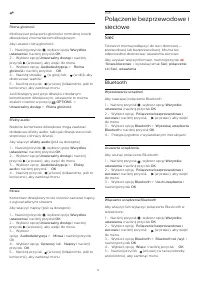
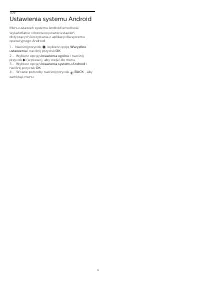
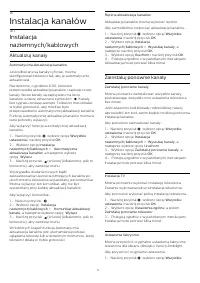
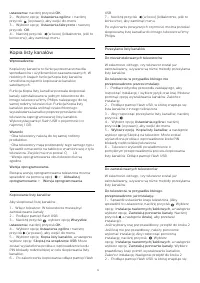
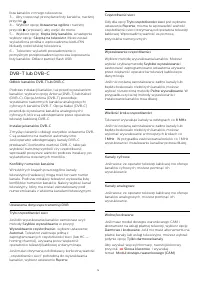

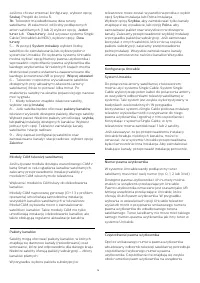
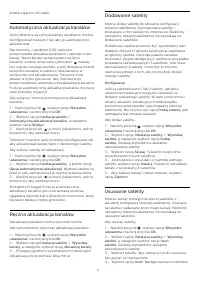
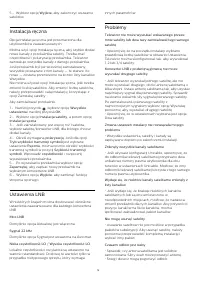
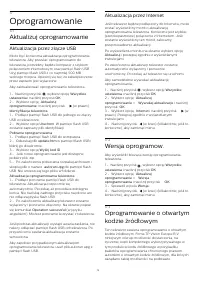
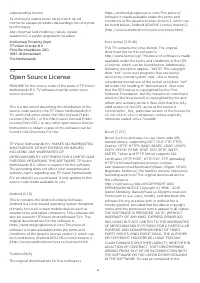
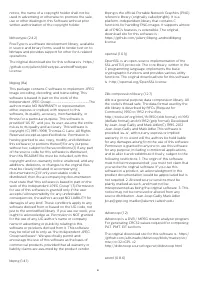
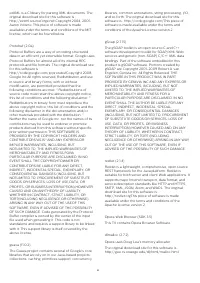
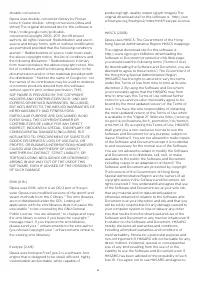
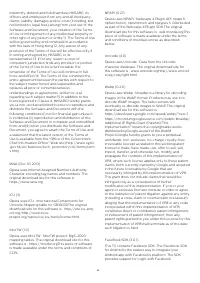
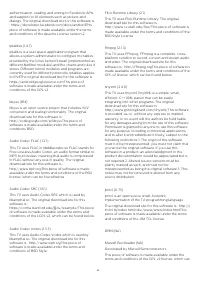
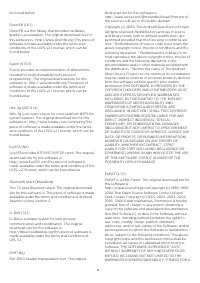
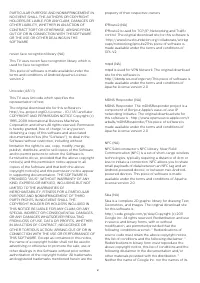
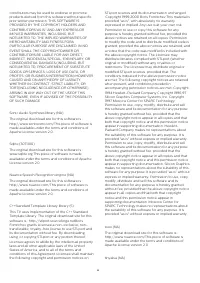
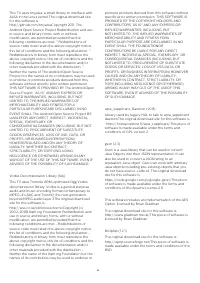
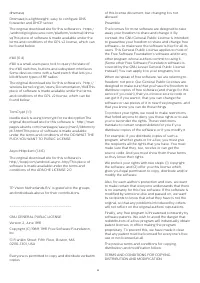
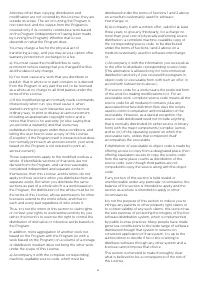
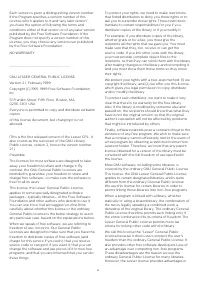
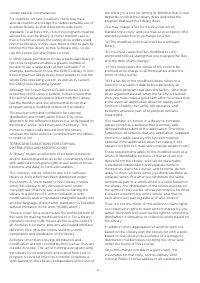
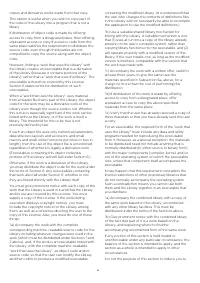
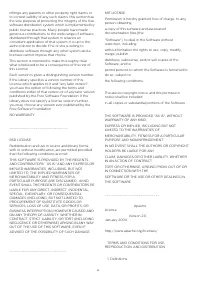
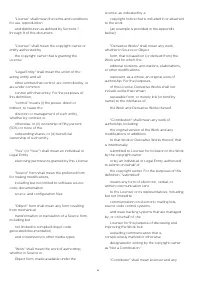
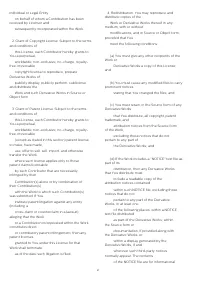
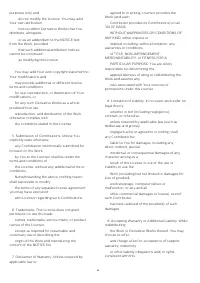
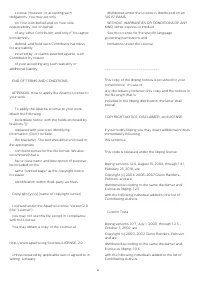
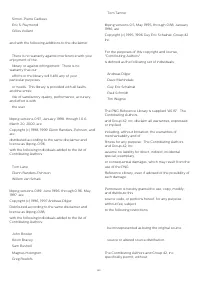
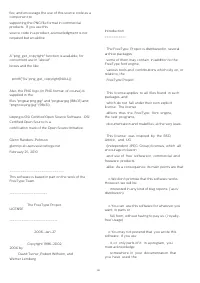
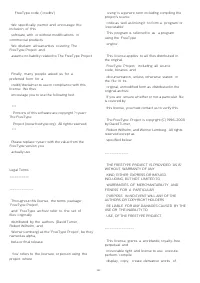
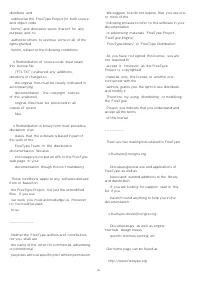
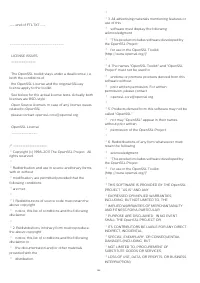
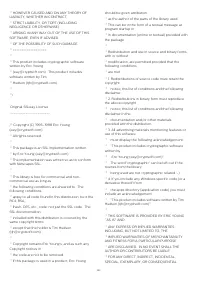
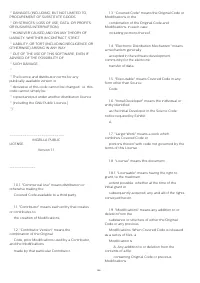
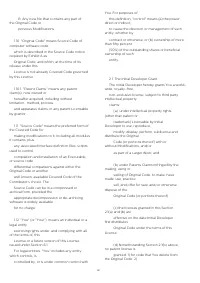
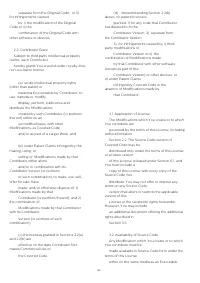
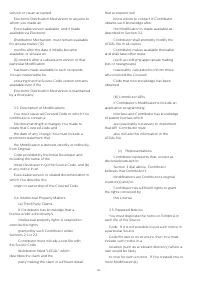
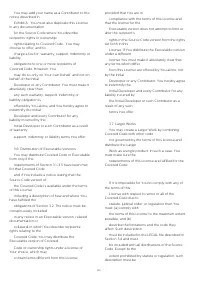
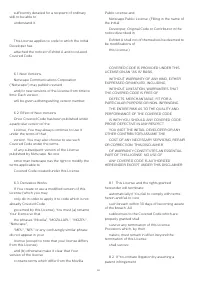
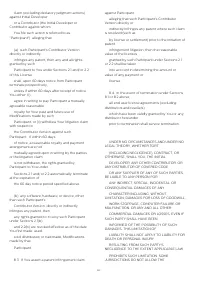
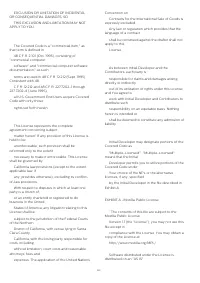
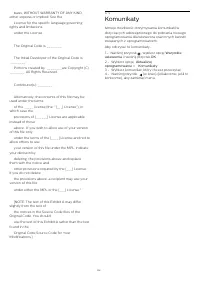
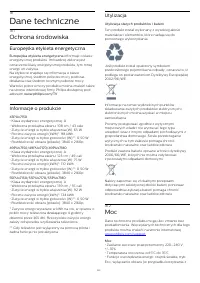
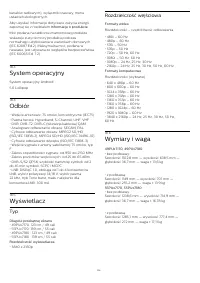
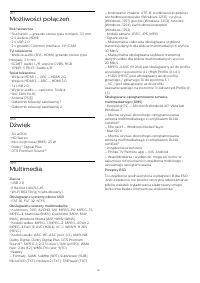
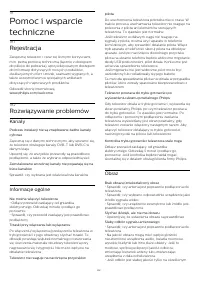
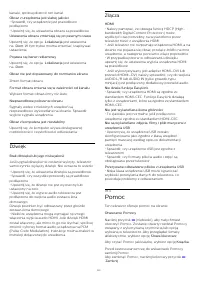
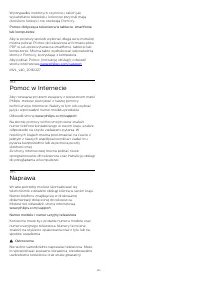
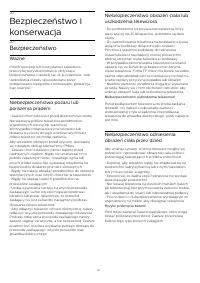
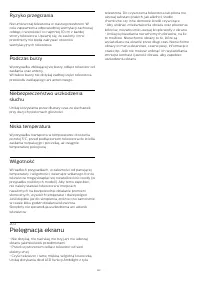
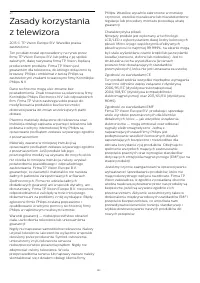
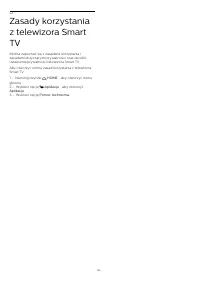
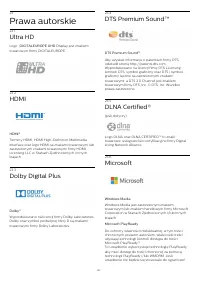
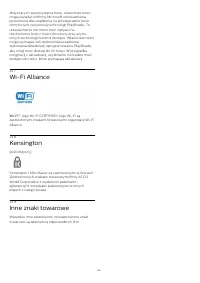
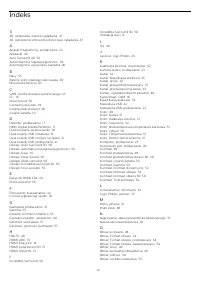
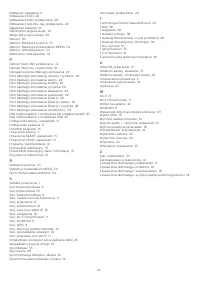
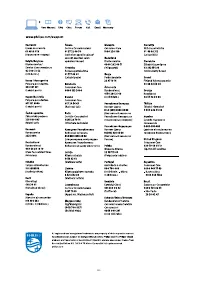
Podsumowanie
Spis treści 1 Przegląd telewizora 4 1.1 Telewizor Ultra HD 4 1.2 Telewizor Philips Android TV™ 4 1.3 Korzystanie z aplikacji 4 1.4 Gry 4 1.5 Filmy i przeoczone programy 4 1.6 Wstrzymywanie programu i nagrania 5 1.7 Sieci społecznościowe 5 1.8 Ambilight 5 1.9 Ambilight+hue 5 2 Instalacja 6 2.1 Przecz...
1 Przegląd telewizora 1.1 Telewizor Ultra HD Ten telewizor ma ekran o rozdzielczości Ultra HD . Jest to rozdzielczość czterokrotnie przewyższającaspotykaną w standardowych ekranach HD. Ultra HDto 8 milionów pikseli, które zapewniają niespotykanądotąd jakość i naturalność obrazu. Telewizor został pon...
2 Instalacja 2.1 Przeczytaj wskazówkidotyczące bezpieczeństwa Przed rozpoczęciem korzystania z telewizoraprzeczytaj wskazówki dotyczące bezpieczeństwa. Aby przeczytać te wskazówki, naciśnij kolorowyprzycisk Słowa kluczowe i wyszukaj temat Informacje dotyczące bezpieczeństwa . 2.2 Montaż telewizora...
Telewizor pochłania bardzo mało prądu w trybiegotowości, jednak jeśli telewizor nie jest używanyprzez długi czas, to odłączenie przewodu zasilającegopozwoli oszczędzać energię. Aby uzyskać więcej informacji na temat włączania iwyłączania telewizora, naciśnij kolorowyprzycisk Słowa kluczowe i wyszu...
Unicable lub MDU Jeśli używany jest system Unicable, podłącz przewóddo złącza SAT 1 . Należy użyć przewodu koncentrycznego służącego do podłączania antenysatelitarnej oraz wyłącznie rozdzielaczy przewodówzgodnych z systemem Unicable. Przed rozpoczęcieminstalacji upewnij się, że antena satelitarna je...
3 Sieć 3.1 Smart TV i Internet Funkcja Smart TV nie działa bez dostępu do Internetu. Ten telewizor Smart TV nie może korzystać z funkcjiSmart TV, jeśli nie jest podłączony do sieci domowej iInternetu. Zalecamy skonfigurowanie połączenia zInternetem od razu po rozpoczęciu korzystania znowego telewizo...
połączenie. 7 - Po pomyślnym nawiązaniu połączenia zostanie wyświetlony komunikat. Problemy Nie znaleziono sieci bezprzewodowej lub występują zakłócenia sieci • Kuchenki mikrofalowe, telefony DECT i inneznajdujące się w pobliżu urządzenia Wi-Fi802.11b/g/n mogą powodować zakłócenia siecibezprzewodowe...
wielokrotnie), aby zamknąć menu. Wyczyść pamięć Internetu Opcja Wyczyść pamięć Internetu umożliwiaskasowanie wszystkich plików internetowychzapisanych w telewizorze. Wyczyszczone zostanąnastępujące dane: rejestracja telewizora Philips SmartTV i ustawienia nadzoru rodzicielskiego, danelogowania w skl...
4 Złącza 4.1 Wskazówki dotyczącepołączeń Poradnik połączeń Urządzenia zewnętrzne należy zawsze podłączać dotelewizora, korzystając z połączenia o najlepszejdostępnej jakości. Należy też używać przewodówdobrej jakości, aby zapewnić wysoką jakość obrazu idźwięku. Po podłączeniu urządzenia telewizor ro...
4.2 Moduł CI+ CAM z kartą Smart CI+ Ten telewizor obsługuje dostęp warunkowy przyużyciu standardu CI+. Standard CI+ umożliwia oglądanie w rozdzielczościHD programów cyfrowych, takich jak filmy i relacjesportowe, które są oferowane przez operatorówtelewizji cyfrowej w danym regionie. Takie programysą...
przez kartę Smart modułu CAM. Moduł CAM i karta Smart są przeznaczone wyłączniedla danego telewizora. Jeśli wyjmiesz moduł CAM, niebędzie już można oglądać kodowanych kanałówobsługiwanych przez ten moduł CAM. Hasła lub kody PIN W przypadku niektórych modułów CAM należywprowadzić kod PIN, aby oglądać...
Podłączanie przy użyciu gniazdaHDMI ARC Podłącz zestaw kina domowego do telewizora zapomocą przewodu HDMI. Możesz podłączyć zestawPhilips Soundbar lub zestaw kina domowego zwbudowanym odtwarzaczem płyt. HDMI ARC Jeśli zestaw kina domowego ma gniazdo HDMI ARC,można użyć dowolnego gniazda HDMI telewiz...
4.5 Odtwarzacz płyt Blu-ray Podłącz odtwarzacz płyt Blu-ray do telewizora zapomocą przewodu HDMI High Speed . Jeśli odtwarzacz płyt Blu-ray obsługuje funkcjęEasyLink HDMI CEC, możliwa jest jego obsługa zapomocą pilota zdalnego sterowania telewizora. Aby uzyskać więcej informacji, naciśnij w Pomocyko...
Wideo/audio LR / Scart Podłącz konsolę do gier do telewizora za pomocąprzewodu sygnału kompozytowego (CVBS) iprzewodu audio L/R. Jeśli Twoja konsola ma jedynie wyjście zespolonegosygnału wideo (CVBS) oraz wyjścia audio L/R, użyjadaptera wideo/audio L/R – SCART (sprzedawanegooddzielnie), aby podłączy...
Postępuj zgodnie z wyświetlanymi instrukcjami. Po sformatowaniu dysk twardy USB powinien zostaćpodłączony na stałe. Ostrzeżenie Dysk twardy USB jest sformatowany wyłącznie napotrzeby tego telewizora i nie można korzystać zzapisanych na nim nagrań w innym telewizorze anikomputerze. Nie należy kopiowa...
Aby przerwać oglądanie zawartości pamięci flashUSB, naciśnij przycisk EXIT lub wybierz inną czynność.Aby odłączyć pamięć flash USB, możesz ją wyciągnąćw dowolnym momencie. Ultra HD — odtwarzanie za pomocą USB Istnieje możliwość przeglądania zdjęć wrozdzielczości Ultra HD z podłączonego urządzeniaU...
Ustawienia Jeśli komputer został dodany jako urządzenie typuKomputer w menu Źródło (lista połączeń), telewizorautomatycznie określi idealne ustawienie Komputer. Jeśli komputer jest używany do oglądania filmów lubgrania w gry, można przywrócić idealne ustawienietelewizora do oglądania telewizji lub g...
konieczne), aby zamknąć menu. 5.5 Wyłącznik czasowy Jeśli telewizor będzie odbierać sygnał telewizyjny, alew ciągu 4 godzin nie zostanie naciśnięty żadenprzycisk na pilocie, zasilanie wyłączy sięautomatycznie, co zapewnia oszczędność energii.Telewizor wyłączy się automatycznie także wprzypadku, gdy ...
6 Pilot zdalnegosterowania 6.1 Przegląd przycisków Góra 1 . Tryb gotowości / włączanie Włączanie telewizora i przełączanie go w trybgotowości. 2 . Przyciski do odtwarzania i nagrywania • Odtwarzanie , służący do odtwarzania • Wstrzymanie odtwarzania , służący do wstrzymywania odtwarzania• Zatr...
1 . MULTIVIEW Otwieranie dodatkowego, małego ekranu. 2 . Głośność Regulacja głośności. 3 . Przyciski numeryczne Bezpośredni wybór kanału telewizyjnego. 4 . SUBTITLE Włączanie lub wyłączanie napisów albo włączanieich, gdy dźwięk jest wyciszony. 5 . Kanał Przejście do następnego lub poprzedniego...
cyrylickiej. Wpisywanie tekstu Korzystając z klawiatury z tyłu pilota, możnawpisywać tekst w dowolnym polu tekstowym naekranie. Umieść pilota klawiaturą do góry, abyaktywować klawisze klawiatury. Chwyć pilota obiemarękami i wpisuj tekst za pomocą kciuków. Wprowadzanie tekstu Aby wprowadzić tekst w p...
Parowanie Ten pilot używa częstotliwości radiowych w celuwysyłania poleceń do telewizora. W przeciwieństwiedo pilotów używających podczerwieni, możliwe jestwysyłanie poleceń bez kierowania pilota w stronętelewizora. Aby pilot mógł komunikować się z telewizorem,należy oba urządzenia połączyć w parę. ...
7 Menu główne imenu telewizora 7.1 Otwieranie menu głównego Informacje o menu głównym Aby wykorzystać możliwości telewizora z systememAndroid, podłącz telewizor do Internetu. Podobnie jak w przypadku smartfona lub tabletu zsystemem Android menu główne stanowi swoistecentrum telewizora. Korzystając z...
8 Kanały 8.1 Listy kanałów Informacje o listach kanałów Po zainstalowaniu kanału wszystkie kanały zostająwyświetlone na liście kanałów. Kanały są wyświetlanez nazwą i logo, o ile ta informacja jest dostępna. W przypadku każdego typu tunera —naziemny/kablowy (DVB-T/C) lub satelitarny (DVB-S)— istniej...
Aby wyszukać kanał… 1 - Podczas oglądania kanału telewizyjnego naciśnij przycisk LIST , aby otworzyć listę kanałów. 2 - Naciśnij przycisk OPTIONS . 3 - Wybierz opcję Wybierz listę kanałów i naciśnij przycisk OK . 4 - Wybierz opcję Filtruj kanały telewizji naziemnej , Filtruj kanały telewizji kab...
przycisk (w prawo), aby wejść do menu. 3 - Wybierz opcję Blokowane funkcje > Zab. rodzicielskie i naciśnij przycisk OK . 4 - Wprowadź 4-cyfrowy kod blokady rodzicielskiej. Jeśli kod nie został wcześniejustawiony, wybierz opcję Ustaw kod w pozycji Blokowane funkcje . Wprowadź 4-cyfrowy kod bloka...
Fonia I-II Ta opcja jest dostępna, jeśli sygnał audio zawieradwa języki ścieżki dźwiękowej, ale jeden lub obajęzyki nie mają wskazania języka. Zmiana kolejności kanałów Kolejność (uporządkowanie) kanałów można zmienićwyłącznie na liście ulubionych kanałów. Aby zmienić kolejność kanałów... 1 - Otwórz...
Usuwanie listy ulubionych kanałów Usunąć można wyłącznie listę ulubionych kanałów. Aby usunąć listę ulubionych kanałów... 1 - Otwórz listę ulubionych kanałów, którą chcesz usunąć. 2 - Naciśnij przycisk OPTIONS , wybierz opcję Usuń listę ulubionych i naciśnij przycisk OK . 3 - Potwierdź zamiar usun...
Przy pierwszym otwarciu przewodnika telewizyjnegotelewizor przeszukuje wszystkie kanały telewizyjnepod kątem informacji do przewodnika. Może to zająćkilka minut. Dane te zostają zapisane w telewizorze. Wybieranie programu Przełączanie na program Z poziomu przewodnika telewizyjnego możnaprzełączyć si...
przycisk (w górę), aż nie będzie wybrany żaden element. Teletekst z podłączonego urządzenia Niektóre urządzenia, które odbierają kanałytelewizyjne, mogą również udostępniać teletekst.Aby otworzyć teletekst z podłączonego urządzenia. . . 1 - Naciśnij przycisk SOURCES , wybierz urządzenie i naciśn...
9 Najczęściejwybierane treści 9.1 Informacje o najczęściejwybieranych treściach Za pomocą funkcji TOP PICKS telewizor poleca bieżące programy telewizyjne, najnowsze filmy dowypożyczenia oraz usługi telewizji internetowej.Należy pamiętać o wyrażeniu zgody na zasadykorzystania. Aby można było korzys...
przedstawianie spersonalizowanych rekomendacjiprogramów na podstawie konfiguracji/instalacjitelewizora i regularnie oglądanych programów. Ikona jest wyświetlana u góry ekranu tylko wtedy, gdy funkcja TV on Demand jest dostępna. Korzystanie z funkcji TV on Demand Aby otworzyć ekran TV on Demand... ...
10 Źródła 10.1 Przełączanie na urządzenie Korzystając z listy źródeł, możesz przełączyć się napodłączone urządzenie i oglądać program z tegourządzenia. Aby przełączyć się na podłączone urządzenie… 1 - Naciśnij przycisk SOURCES , aby otworzyć menu Źródła. 2 - Wybierz jedną z pozycji listy źródeł. T...
11 Aplikacje 11.1 Informacje o aplikacjach Za pomocą karty Aplikacje w menu głównym można wyświetlać strony aplikacji. Na stronach aplikacji przedstawiana jest kolekcjaaplikacji zainstalowanych w telewizorze. Podobniejak aplikacje na smartfonie lub tablecie, aplikacje wtelewizorze oferują określon...
12 Filmy, zdjęcia imuzyka 12.1 Z połączenia USB Można przeglądać zdjęcia lub odtwarzać muzykę ifilmy z podłączone pamięci flash USB lub dyskutwardego USB. Gdy telewizor jest włączony, podłącz urządzenie USBdo jednego ze złączy USB. Telewizor wykryjeurządzenie i wyświetli listę znajdujących się w nim...
13 3D 13.1 Co jest potrzebne Telewizor wykorzystuje technologię Passive 3D. Aby oglądać obraz 3D, należy wykonać jedną znastępujących czynności… • włączenie kanału telewizyjnego, na którymnadawane są programy 3D;• wypożyczenie filmu 3D z internetowego sklepu zfilmami;• obejrzenie filmu w 3D z płyty ...
13.4 Optymalne warunkioglądania obrazu 3D W celu zapewnienia optymalnych warunkówoglądania obrazu 3D postępuj zgodnie z poniższymiwskazówkami: • Oglądaj obraz z odległości co najmniej 3-krotniewiększej niż wysokość ekranu telewizora, jednak niewiększej niż 6 metrów.• Unikaj oświetlenia fluorescencyj...
14 Multi View 14.1 Teletekst i telewizja Podczas przeglądania teletekstu można oglądaćkanał telewizyjny w małym oknie funkcji Multi View. Aby oglądać kanał telewizyjny podczas przeglądaniateletekstu… 1 - Naciśnij przycisk MULTI VIEW . 2 - Wybierz opcję Multi View: Wł na ekranie. Oglądany kanał będ...
15 Ustawienia 15.1 Obraz Styl obrazu Wybieranie stylu W celu łatwego dostosowania ustawień obrazumożna wybrać jeden z gotowych stylów obrazu. 1 - Podczas oglądania kanału telewizyjnego naciśnij przycisk . 2 - Wybierz opcję Styl obrazu i wybierz jeden ze stylów z listy. 3 - Naciśnij przycisk (w l...
Ostrość Za pomocą opcji Ostrość można dostosować poziom ostrości szczegółów obrazu. Aby dostosować ostrość… 1 - Naciśnij przycisk , wybierz opcję Wszystkie ustawienia i naciśnij przycisk OK . 2 - Wybierz opcję Obraz i naciśnij przycisk (w prawo), aby wejść do menu. 3 - Wybierz opcję Ostrość i na...
3 - Wybierz opcję Zaawansowane > Ostrość > Redukcja szumów i naciśnij przycisk (w prawo), aby wejść do menu. 4 - Wybierz opcję Maksimum , Średnio , Minimum lub Wyłącz . 5 - Naciśnij przycisk (w lewo) (kilkakrotnie, jeśli to konieczne), aby zamknąć menu. Redukcja zniekształceń MPEG Za pomoc...
powiększeniu.• Powiększenie — wybierz strzałki, aby powiększyć. • Rozciągnij — wybierz strzałki, aby rozciągnąć obraz w pionie lub w poziomie.• Cofnij — wybierz, aby przywrócić pierwotny format obrazu.• Oryginalny — wyświetla format macierzysty obrazu. Jest to format pikseli 1:1. Tryb zaawansowany w...
1 - Naciśnij przycisk , wybierz opcję Wszystkie ustawienia i naciśnij przycisk OK . 2 - Wybierz opcję Dźwięk i naciśnij przycisk (w prawo), aby wejść do menu. 3 - Wybierz opcję Tony wysokie i naciśnij przycisk (w prawo). 4 - Naciśnij strzałkę (w górę) lub (w dół), aby dostosować wartość. 5...
Umieszczenie telewizora Podczas instalacji dla tego ustawienia jest wybieranawartość Na podstawie telewizora lub Na ścianie . Jeśli od tego czasu umiejscowienie telewizorazmieniło się, odpowiednio dostosuj to ustawienie,aby zapewnić najlepszą jakość odtwarzania dźwięku. 1 - Naciśnij przycisk , wyb...
Aby wybrać statyczny kolor ISF… 1 - Naciśnij przycisk , wybierz opcję Wszystkie ustawienia i naciśnij przycisk OK . 2 - Wybierz opcję Ambilight i naciśnij przycisk (w prawo), aby wejść do menu. 3 - Wybierz opcję Zaawansowane > Strojenie ISF i naciśnij przycisk OK . 4 - Naciśnij strzałkę (w ...
ustawienia i naciśnij przycisk OK . 2 - Wybierz opcję Ustawienia ekologiczne i naciśnij przycisk (w prawo), aby wejść do menu. 3 - Wybierz opcję Oszczędność energii . Pozycja Styl obrazu zostanie automatycznie ustawiona na wartość Standard . 4 - Naciśnij przycisk (w lewo) (kilkakrotnie, jeśli to...
Nowy kod zostanie zapisany. Instalacja TV Można ponownie wykonać instalację telewizora.Zostanie wykonana pełna reinstalacja telewizora. Aby ponownie wykonać pełną instalację telewizora… 1 - Naciśnij przycisk , wybierz opcję Wszystkie ustawienia i naciśnij przycisk OK . 2 - Wybierz opcję Ustawienia...
Przeglądanie podstron, jeśli są dostępne . • Język Włączanie zestawu znaków potrzebnych dopoprawnego wyświetlania teletekstu.• Teletekst 2.5 Włączanie funkcji Teletekst 2.5 oferującej lepszekolory i lepszą grafikę. Konfiguracja teletekstu Język teletekstu Niektórzy nadawcy telewizji cyfrowej udostęp...
przycisk (w prawo). Za pomocą suwaka można ustawić czas maksymalnie do 180 minut w odstępach5-minutowych. Ustawienie 0 minut oznacza, żewyłącznik czasowy jest nieaktywny. Zawsze możnawyłączyć telewizor wcześniej lub ponownie ustawićczas w trakcie odliczania. 4 - Naciśnij przycisk (w lewo) (kilka...
15.9 Ustawienia systemu Android Menu ustawień systemu Android umożliwiawyświetlanie i dostosowywanie ustawieńdotyczących korzystania z aplikacji dla systemuoperacyjnego Android. 1 - Naciśnij przycisk , wybierz opcję Wszystkie ustawienia i naciśnij przycisk OK . 2 - Wybierz opcję Ustawienia ogólne ...
16 Instalacja kanałów 16.1 Instalacjanaziemnych/kablowych Aktualizuj kanały Automatyczna aktualizacja kanałów Jeśli odbierane są kanały cyfrowe, możnaskonfigurować telewizor tak, aby je automatycznieaktualizował. Raz dziennie, o godzinie 6:00, telewizorprzeprowadza aktualizację kanałów i zapisuje no...
ustawienia i naciśnij przycisk OK . 2 - Wybierz opcję Ustawienia ogólne i naciśnij przycisk (w prawo), aby wejść do menu. 3 - Wybierz opcję Ustawienia fabryczne i naciśnij przycisk OK . 4 - Naciśnij przycisk (w lewo) (kilkakrotnie, jeśli to konieczne), aby zamknąć menu. Kopia listy kanałów Wprow...
Jakość odbioru Można sprawdzić jakość i siłę sygnału kanału. Jeślimasz własną antenę, możesz zmienić jej ustawienie wcelu poprawy odbioru. Aby sprawdzić jakość odbioru kanału cyfrowego… 1 - Ustaw kanał. 2 - Naciśnij przycisk . 3 - Wybierz opcję Ustawienia ogólne i naciśnij przycisk (w prawo), ab...
17 Oprogramowanie 17.1 Aktualizuj oprogramowanie Aktualizacja przez złącze USB Może być konieczna aktualizacja oprogramowaniatelewizora. Aby przesłać oprogramowanie dotelewizora, potrzebny będzie komputer z szybkimpołączeniem internetowym oraz pamięć flash USB.Użyj pamięci flash USB z co najmniej 50...
basis, WITHOUT WARRANTY OF ANY KIND,either express or implied. See the License for the specific language governingrights and limitations under the License. The Original Code is ________. The Initial Developer of the Original Code is ________. Portions created by ________are Copyright (C)________. Al...
18 Dane techniczne 18.1 Ochrona środowiska Europejska etykieta energetyczna Europejska etykieta energetyczna informuje o klasie energetycznej produktu. Im bardziej zielone jestoznaczenie klasy energetycznej produktu, tym mniejenergii on zużywa.Na etykiecie znajduje się informacja o klasieenergetyczn...
kanałów radiowych), wyłącznik czasowy, menuustawień ekologicznych. Aby uzyskać informacje dotyczące zużycia energii,zapoznaj się z rozdziałem Informacje o produkcie . Moc podana na tabliczce znamionowej produktuwskazuje zużycie mocy produktu podczasnormalnego użytkowania w warunkach domowych(IEC 620...
19 Pomoc i wsparcietechniczne 19.1 Rejestracja Zarejestruj telewizor i ciesz się licznymi korzyściami,m.in. pełną pomocą techniczną (łącznie z dostępemdo plików do pobrania), uprzywilejowanym dostępemdo informacji dotyczących nowych produktów,ekskluzywnych ofert i zniżek, szansami wygranych, atakże ...
kanale, spróbuj dostroić ten kanał. Obraz z urządzenia jest słabej jakości • Sprawdź, czy urządzenie jest prawidłowopodłączone.• Upewnij się, że ustawienia obrazu są prawidłowe. Ustawienia obrazu zmieniają się po pewnym czasie Upewnij się, że opcja Lokalizacja jest ustawiona na Dom . W tym trybie mo...
W przypadku niektórych czynności, takich jakwyświetlanie teletekstu, kolorowe przyciski mająokreślone funkcje i nie otwierają Pomocy. Pomoc dotycząca telewizora w tablecie, smartfonie lub komputerze Aby w prostszy sposób wykonać długą serię instrukcji,można pobrać Pomoc do telewizora w formacie plik...
20 Bezpieczeństwo ikonserwacja 20.1 Bezpieczeństwo Ważne Przed rozpoczęciem korzystania z telewizoraprzeczytaj wszystkie instrukcje dotyczącebezpieczeństwa i upewnij się, że je rozumiesz. Jeśliuszkodzenia zostały spowodowane przezpostępowanie niezgodne z instrukcjami, gwarancjatraci ważność. Niebezp...
Ryzyko przegrzania Nie umieszczaj telewizora w ciasnej przestrzeni. Wcelu zapewnienia odpowiedniej wentylacji zachowajodstęp o szerokości co najmniej 10 cm z każdejstrony telewizora. Upewnij się, że zasłony i inneprzedmioty nie będą zakrywać otworówwentylacyjnych telewizora. Podczas burzy W przypadk...
23 Prawa autorskie 23.1 Ultra HD Logo DIGITALEUROPE UHD Display jest znakiem towarowym firmy DIGITALEUROPE. 23.2 HDMI HDMI® Terminy HDMI, HDMI High-Definition MultimediaInterface oraz logo HDMI są znakami towarowymi lubzastrzeżonymi znakami towarowymi firmy HDMILicensing LLC w Stanach Zjednoczonych ...
Indeks 3 3D, optymalne warunki oglądania 47 3D, ostrzeżenie zdrowotne dotyczące oglądania 47 A Aparat fotograficzny, podłączanie 23 Aplikacje 44 Auto Surround 3D 56 Automatyczna regulacja głośności 56 Automatyczne wyłączanie zasilania 26 B Basy 55 Baterie, pilot zdalnego sterowania 30 Blokowane funk...
Other Philips Inne Manuals
-
 Philips STH3020/70
Instrukcja obsługi
Philips STH3020/70
Instrukcja obsługi
-
 Philips STH3010/30
Instrukcja obsługi
Philips STH3010/30
Instrukcja obsługi
-
 Philips STH3020/16
Instrukcja obsługi
Philips STH3020/16
Instrukcja obsługi
-
 Philips STH3000/26R1
Instrukcja obsługi
Philips STH3000/26R1
Instrukcja obsługi
-
 Philips STH3000/26
Instrukcja obsługi
Philips STH3000/26
Instrukcja obsługi
-
 Philips GC6606/20R1
Instrukcja obsługi
Philips GC6606/20R1
Instrukcja obsługi
-
 Philips FC6054/01
Instrukcja obsługi
Philips FC6054/01
Instrukcja obsługi
-
 Philips FC6051/01
Instrukcja obsługi
Philips FC6051/01
Instrukcja obsługi
-
 Philips HD6110/10
Instrukcja obsługi
Philips HD6110/10
Instrukcja obsługi
-
 Philips GC6630/20
Instrukcja obsługi
Philips GC6630/20
Instrukcja obsługi
-
 Philips GC7846/86
Instrukcja obsługi
Philips GC7846/86
Instrukcja obsługi
-
 Philips GC7057/20R1
Instrukcja obsługi
Philips GC7057/20R1
Instrukcja obsługi
-
 Philips GC7035/20R1
Instrukcja obsługi
Philips GC7035/20R1
Instrukcja obsługi
-
 Philips GC7717/80R1
Instrukcja obsługi
Philips GC7717/80R1
Instrukcja obsługi
-
 Philips GC7808/40R1
Instrukcja obsługi
Philips GC7808/40R1
Instrukcja obsługi
-
 Philips AMF220/75
Instrukcja obsługi
Philips AMF220/75
Instrukcja obsługi
-
 Philips AMF765/10
Instrukcja obsługi
Philips AMF765/10
Instrukcja obsługi
-
 Philips GC4220/02
Instrukcja obsługi
Philips GC4220/02
Instrukcja obsługi
-
 Philips GC4244/02
Instrukcja obsługi
Philips GC4244/02
Instrukcja obsługi
-
 Philips GC4411/02
Instrukcja obsługi
Philips GC4411/02
Instrukcja obsługi
